そもそも conky とは
conky は各種システム情報を Linux デスクトップ上に表示するツールでゲソ、という説明が不要なくらいメジャーなシステムモニターツールでしょうか?でも、オレは今まで conky を導入しようとは思わなかったです。どうも、デスクトップ上に数値がズラズラと表示されている様は、ちょっとわずらわしいなと敬遠しておりました。
が、conky orange を見て、これくらいならいいかも、と考え直しました。
単純にメーターっぽいのが好きだというのもありますが、出力内容を絞っているミニマル感がまたよいかなと。
ということで、conky orange 導入メモになります。
conky orange の導入
conky orange というのは、conky 用の設定ファイルの一種になります。まず、conky(今回はフルコンパイルオプション版 conky-all パッケージ)の導入ということで、Ubuntu 10.10 では、ソフトウェアセンターなどから導入が可能です。
端末からの場合は、次のコマンドを実行。
$ sudo apt-get install conky-all
conky orange 設定ファイルの導入は、GNOME-LOOK.ORG の
から、conky orange zip ファイル(137503-conky_orange.zip)をダウンロード後、解凍し、必要なファイルを任意の場所(今回は、~/.conky)にコピーします。
$ mkdir ~/.conky/ $ unzip 137503-conky_orange.zip $ cd conky_orange/ $ cp conkyrc_orange conky_orange.lua ~/.conky/
そして、conky orange の実行。
$ conky -c ~/.conky/conkyrc_orange
conky の実行は、conky コマンドを実行すればいいのですが、デフォルトでは、~/.conkyrc を設定ファイルとしてロードするようになっているので、-c オプションを使用して、任意の設定ファイル(今回は、~/.conky/conkyrc_orange)を指定するようにします。
conkyrc_orange に少し修正を加えました。
2011.05.11 追記:
今一度表示位置をよくよく見てみたら、あれ?メーターの位置修正する必要ないじゃん、ということに気づきました。4月20日の時点で明らかな位置ずれを認識して修正したはずなんですが...オレは夢をみていたでゲソ?ということで、現時点の修正内容は再びイカのようになりました。
In conkyrc_orange:
--- Downloads/conky_orange/conkyrc_orange 2011-01-17 02:40:53.000000000 +0900
+++ /home/sta/.conky/conkyrc_orange 2011-05-11 16:06:30.111309964 +0900
@@ -7,7 +7,7 @@
#
#==============================================================================
-background yes
+background no
update_interval 1
cpu_avg_samples 2
@@ -59,8 +59,8 @@
TEXT
${voffset 35}
-${goto 95}${color4}${font ubuntu:size=22}${time %e}${color1}${offset -50}${font ubuntu:size=10}${time %A}
-${goto 85}${color2}${voffset -2}${font ubuntu:size=9}${time %b}${voffset -2} ${color3}${font ubuntu:size=12}${time %Y}${font}
+${goto 95}${color4}${font ubuntu:size=22}${time %e}${color1}${offset -50}${font Sans:size=10}${time %a}
+${goto 85}${color2}${voffset -2}${font Sans:size=9}${time %b}${voffset -2} ${color3}${font ubuntu:size=12}${time %Y}${font}
${voffset 80}
${goto 90}${font Ubuntu:size=7,weight:bold}${color}CPU
@@ -76,7 +76,7 @@
${goto 90}${font Ubuntu:size=7,weight:normal}${color2}${top_mem name 2}${alignr}${top_mem mem 2}%
${goto 90}${font Ubuntu:size=7,weight:normal}${color3}${top_mem name 3}${alignr}${top_mem mem 3}%
-${voffset 15}
+${voffset 10}
${goto 90}${font Ubuntu:size=7,weight:bold}${color}DISKS
${goto 90}${diskiograph 30,100 666666 666666}${voffset -30}
font ubuntu だと、日本語表示箇所(時計の月および曜日)が化けて表示されます。Ubuntu と変更しても同様。Ubuntu フォントファミリーではなく、Ubuntu フォントを適用しているみたい。それで font Sans に変更。これはうまくいきました。後は、曜日フォーマットの変更(%A -> %a、フル表示から短縮表示へ、詳細は「man strftime」を実行)、表示文字列位置の微調整くらい。また、ログイン時に自動起動するには、次のような ~/bin/conkyOrange を作成、実行権限を付与後、
#!/bin/sh exec conky -c $HOME/.conky/conkyrc_orange -p 25メインメニュー > システム > 設定 > 自動起動するアプリ を選択、表示された「自動起動するアプリの設定」ウィンドウで追加ボタンを押下、コマンド欄に conkyOrange を入力し、「保存」します。
Compiz を有効にしている場合、Compiz 起動後に実行させる必要がある(そうしないと、本来表示されないはずの表示領域の枠線が表示され、最前面表示になってしまう)ので、
所感
conky orange でかなり満足したのですが、これまた、よさそうな感じで。
参考
- SourceForge.JP Magazine: Conky設定ガイド
- OMG! Ubuntu!: This Minimal ‘conky Orange’ theme would look great on any desktop Comments Feed
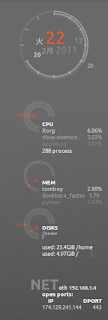











2 件のコメント:
conky orange ファイル修正内容の修正等を行いました。
自動起動用シェルスクリプトを修正しました。
-sleep 25
-exec conky -c $HOME/.conky/conkyrc_orange
+exec conky -c $HOME/.conky/conkyrc_orange -p 25
コメントを投稿